當前位置:首頁 > 幫助中心 > 制作u盤啟動盤安裝win10教程?u盤啟動盤安裝win10教程
制作u盤啟動盤安裝win10教程?u盤啟動盤安裝win10教程
制作u盤啟動盤安裝win10教程?不得不說,在工作或者學習的時候,電腦突然出現問題,真的讓人扛不住,只想著趕緊解決問題。而這時候,如果你已經制作有一個u盤啟動盤就能派上用場了。因為它可以在電腦系統故障時,對電腦進行檢查和修復。下面就來看看u盤啟動盤安裝win10教程。

一、u盤重裝系統工具
鏡像版本: Windows 10專業版
工具軟件:大白菜u盤啟動盤制作工具(點擊紅字下載)
二、u盤重裝系統準備
1、在準備制作U盤啟動盤之前,請確保你的U盤有足夠的可用空間,至少要有8GB,這樣可以確保操作的順利進行。
2、請務必從官方網站下載指定的軟件工具來創建U盤啟動盤,切勿下載未知來源的軟件,以免給你的電腦帶來不必要的麻煩。
3、選擇適合的Windows系統鏡像時需要特別小心,如果你不確定下載源的安全性,請訪問可信賴的網站,比如“msdn我告訴你”,獲取可靠的系統鏡像。
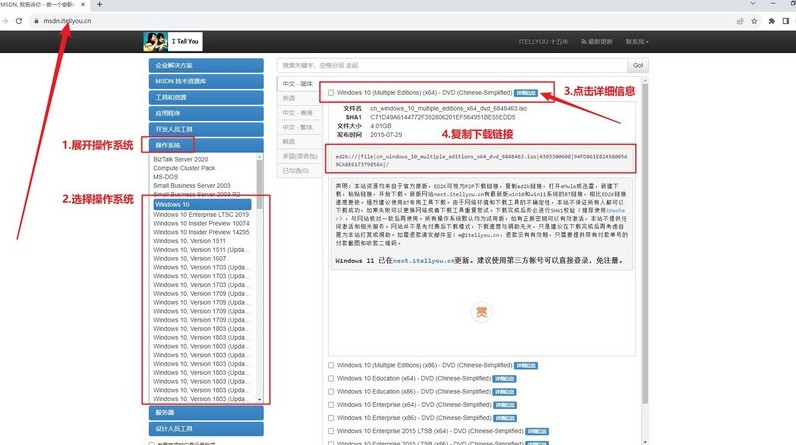
三、u盤重裝系統步驟
第一步:準備大白菜U盤
1、打開瀏覽器,進入大白菜官網(確保是winbaicai),下載適用于你電腦的U盤啟動盤制作工具,并解壓下載的文件。
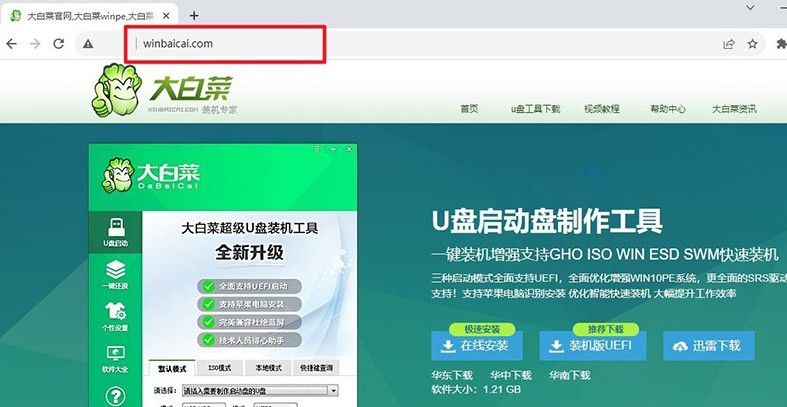
2、插入一個容量為8GB的U盤到電腦中,然后打開解壓后的制作工具,按照默認設置點擊“一鍵制作成USB啟動盤”。
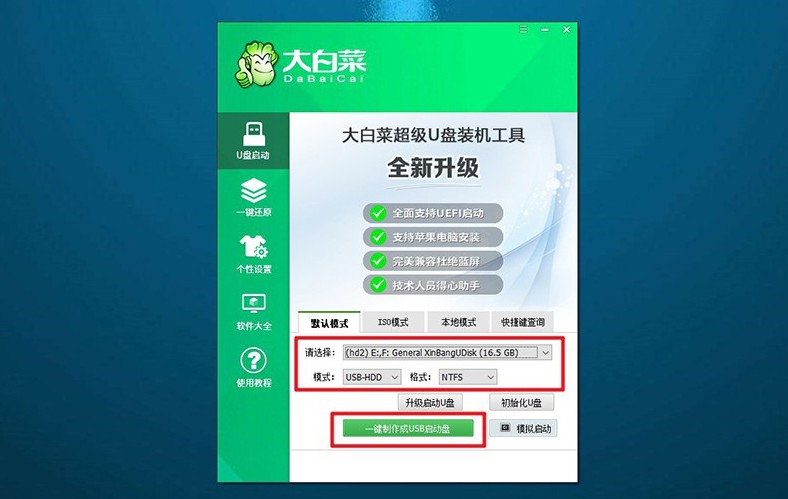
第二步:啟動大白菜U盤
1、在重啟電腦之前,查找對應的u盤啟動快捷鍵并做好記錄,以備后續使用。
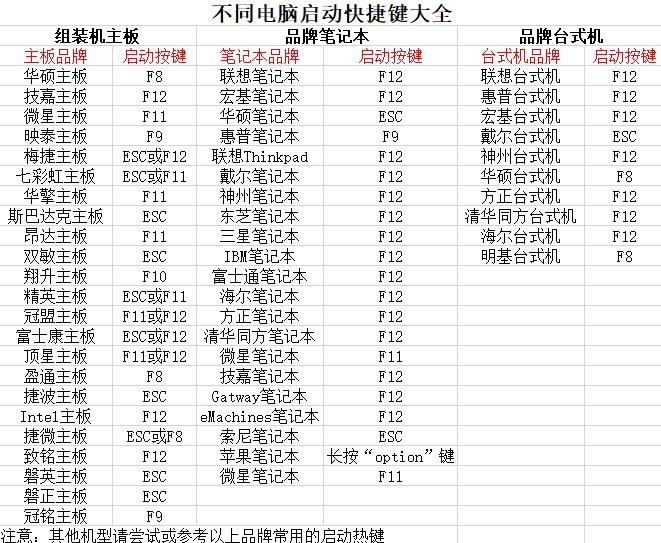
2、重啟電腦,在啟動畫面出現之前,迅速按下U盤啟動的快捷鍵,進入啟動界面,選擇U盤啟動選項并按下回車。
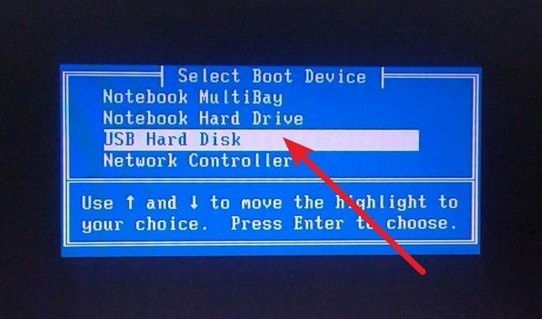
3、進入大白菜主菜單后,選擇編號為【1】的選項并按下回車,進入U盤WinPE桌面。
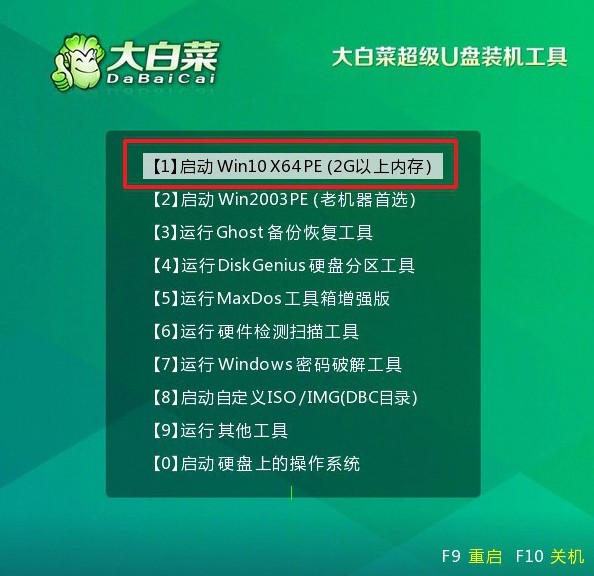
第三步:大白菜U盤裝系統
1、在U盤WinPE桌面中,啟動一鍵裝機軟件,選擇之前存儲在U盤中的系統鏡像,在C盤上進行安裝,然后點擊“執行”。
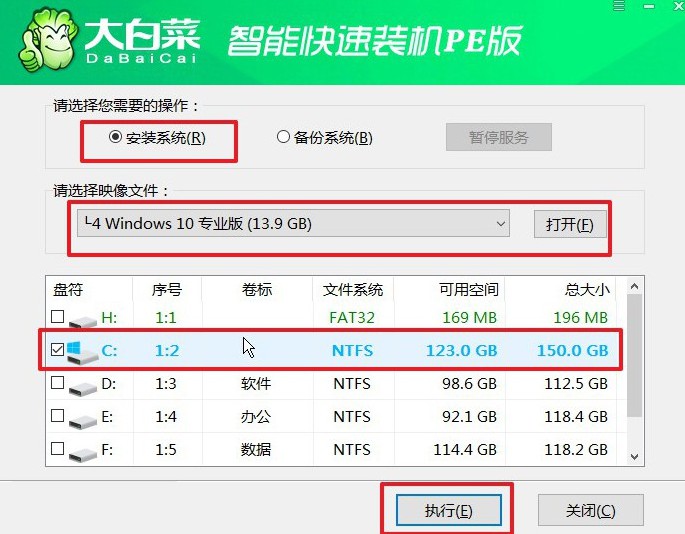
2、當出現還原設置窗口時,選擇默認選項,然后點擊“是”。
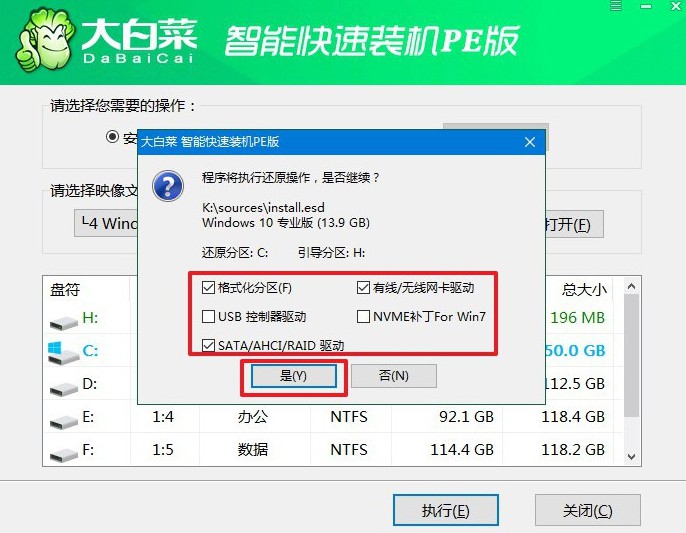
3、彈出顯示重裝系統進程界面后,確保勾選了“完成后重啟”選項。
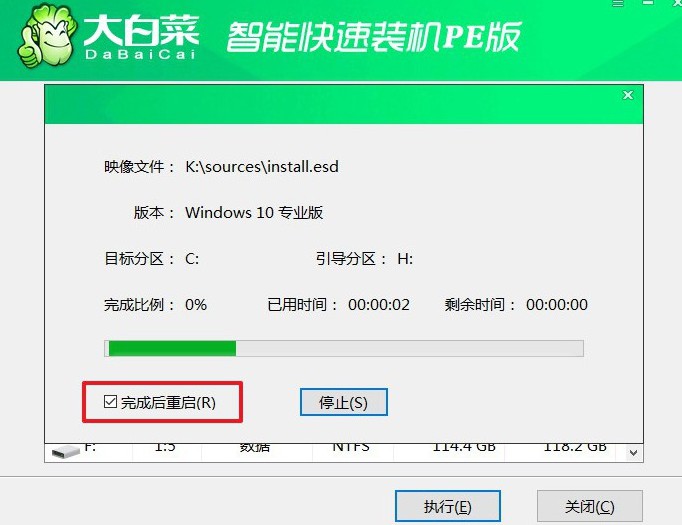
4、接下來,大白菜裝機軟件將自動安裝Windows系統,無需額外操作。

好啦,關于u盤啟動盤安裝win10教程就講解到這里了,希望可以幫助到你。實際上,u盤啟動盤重裝系統還是比較簡單的,不管是制作過程,還是重裝系統過程。當然,如果你真的遇到什么問題,也不用擔心,可以去找官網技術客服幫忙解決。

